Windows 11에서 통화 형식을 변경하는 방법

이 가이드에서는 Windows 10 및 Windows 11에서 계정에 사용되는 통화 형식을 변경하는 방법을 보여줍니다.
Windows PC를 사용하다가 갑자기 실수로 단축키를 눌러서 프로그램이 무작위로 열리거나 이상한 기능이 활성화되는 경우가 있습니다. 더 나쁜 것은 실수로 단축키를 눌러 소프트웨어 프로그램을 실수로 닫았을 수도 있다는 것입니다.
이런 문제는 어떻게 해결하시나요? 간단합니다. Windows 단축키를 일시적으로 비활성화하기만 하면 됩니다. 오늘의 기사에서는 Windows 바로 가기 키를 비활성화하는 방법을 알려드립니다.
1. 로컬 그룹 정책 편집기를 사용하여 바로가기 비활성화

로컬 그룹 정책 편집기를 사용하면 PC 문제를 해결하거나 시스템 설정을 조정할 수 있습니다. 흥미로운 점은 이 도구를 사용하여 Windows 작업 표시줄 설정을 활성화하거나 비활성화할 수도 있다는 것입니다.
하지만 문제는 Windows Home 기기에서는 이 도구에 접근할 수 없다는 것입니다. 이 도구는 Windows Pro, Enterprise 및 Education 에디션에서만 사용할 수 있습니다.
하지만 몇 가지 방법을 적용하면 Windows Home에서 로컬 그룹 정책 편집기에 액세스 할 수 있습니다. 하지만 복잡하다고 생각된다면 다음 방법으로 넘어가는 게 좋을 겁니다.
이제 로컬 그룹 정책 편집기를 사용하여 Windows 바로 가기를 비활성화하는 방법을 알아보겠습니다.
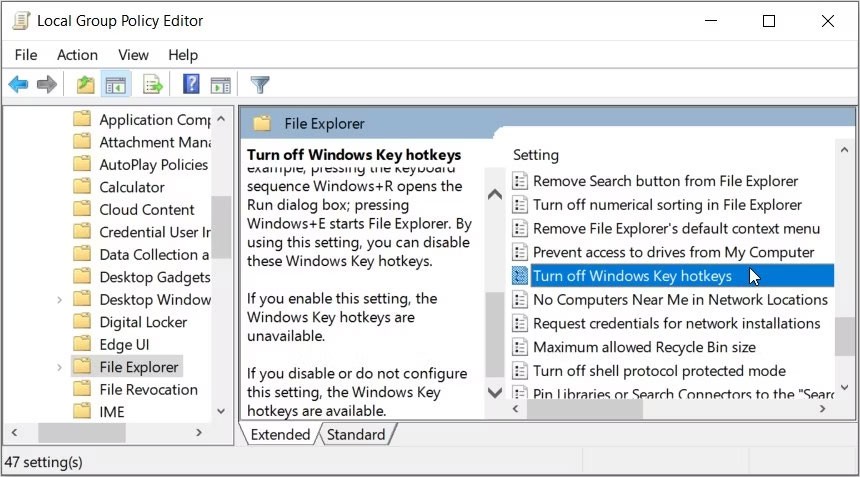
단축키를 비활성화하려면 다음 화면에서 '활성화'를 선택하세요. 마지막으로 로컬 그룹 정책 편집기를 닫고 장치를 다시 시작하여 변경 사항을 저장하세요.
단축키를 다시 활성화하려면 다음 단계를 따르세요.
2. 레지스트리 편집기를 사용하여 바로가기 비활성화

등록 키를 조정하여 단축키를 비활성화할 수도 있습니다. 하지만 시작하기 전에 레지스트리를 백업하는 것을 고려하세요. 이렇게 하면 도구가 충돌하더라도 복구할 수 있습니다.
레지스트리 편집기를 사용하여 바로가기를 비활성화하는 방법은 다음과 같습니다.
HKEY_CURRENT_USER\Software\Microsoft\Windows\CurrentVersion\Policies거기에서 Explorer 키를 클릭하세요. 그렇지 않은 경우 정책 키를 마우스 오른쪽 버튼으로 클릭하고 새로 만들기 > 키를 선택하여 키를 만듭니다 . 이 키의 이름을 Explorer로 지정하세요.
"Explorer" 키를 사용하는 동안 오른쪽의 빈 공간을 마우스 오른쪽 버튼으로 클릭하고 새로 만들기 > DWORD(32비트) 값을 선택합니다 . 다음으로, 이 값의 이름을 NoWinKeys로 지정 하고 Enter를 누릅니다 .
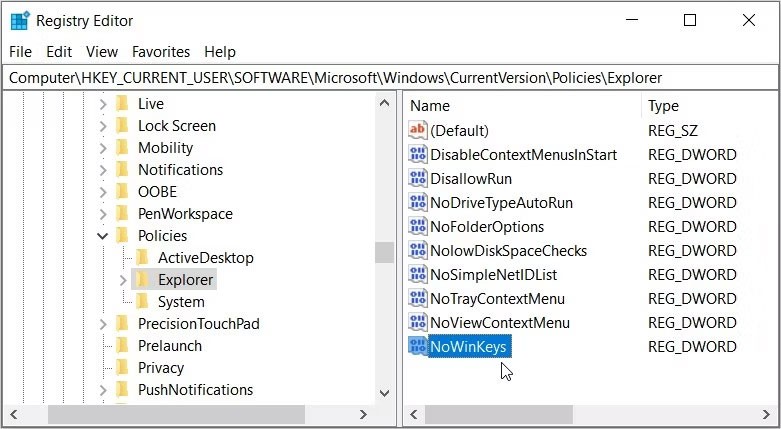
단축키를 비활성화하려면 NoWinKeys 값을 두 번 클릭 하고 값 데이터를 1 로 설정합니다 . 그렇지 않은 경우 값 데이터를 0 (영) 으로 설정하여 단축키를 활성화합니다. 마지막으로 레지스트리 편집기를 닫고 장치를 다시 시작하여 변경 사항을 저장하세요.
3. 시스템 설정을 사용하여 단축키 비활성화(특정 단축키의 경우)
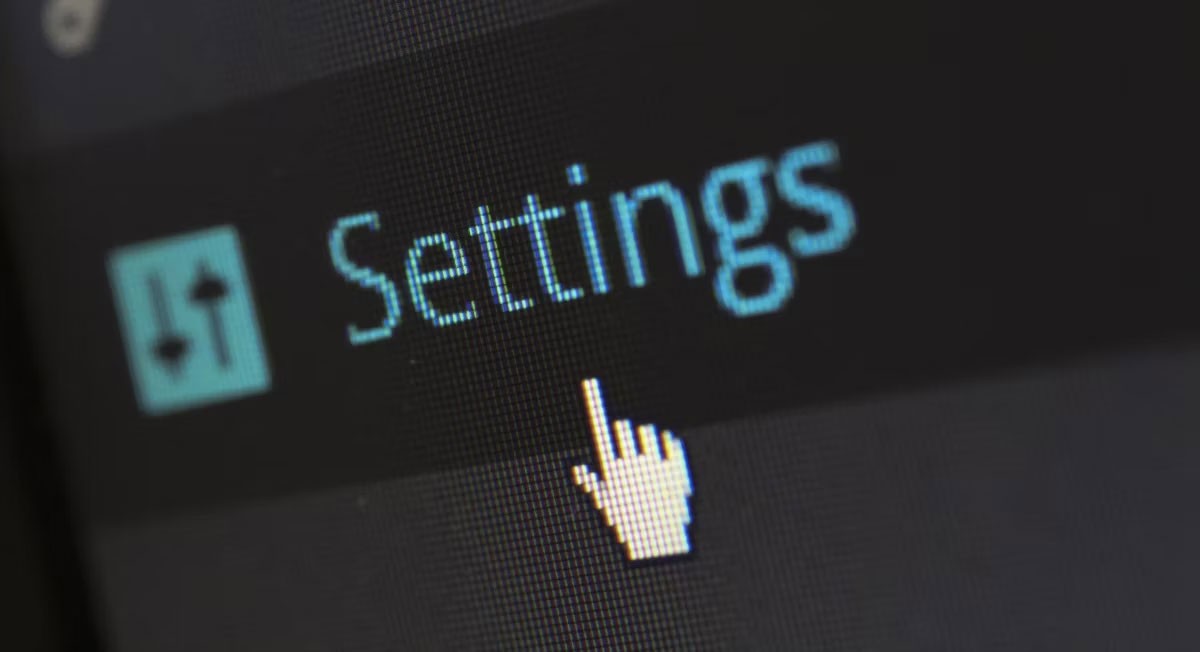
시스템 설정도 도움이 될 수 있습니다. 하지만 이 도구는 일부 특정 Windows 바로 가기를 비활성화하는 데만 도움이 됩니다. 여기에는 Windows 내레이터, 스티키 키, Print Screen 옵션, 필터 키, 토글 키 및 색상 필터에 대한 단축키가 포함됩니다.
시스템 설정을 사용하여 단축키를 비활성화하는 방법은 다음과 같습니다.
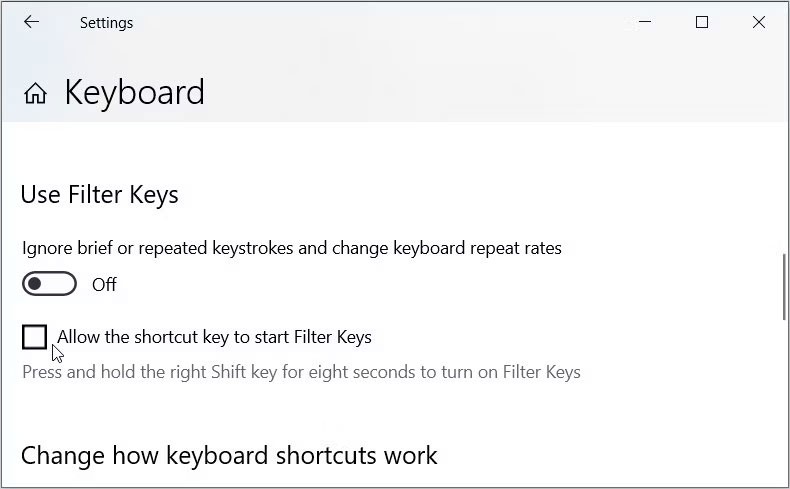
다음으로, 위로 스크롤하여 스티키 키 사용 옵션을 찾으세요 . 해당 옵션을 비활성화하려면 '바로 가기 키를 사용하여 고정 키 시작' 상자의 선택을 취소하세요. (이 옵션을 활성화하면 스티키 키를 켜거나 끄려면 Shift 키를 5번 눌러야 합니다.)
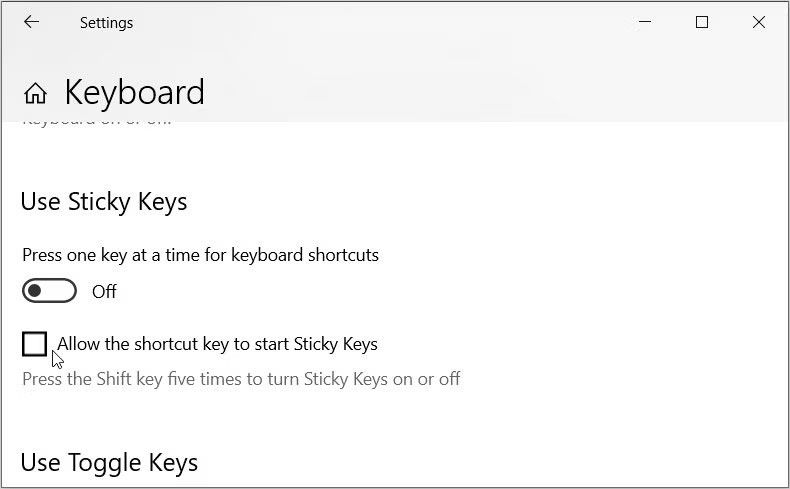
거기에서 아래로 스크롤하여 토글 키 사용 옵션을 선택하세요 . 다음으로, 토글 키를 시작하는 데 바로 가기 키 허용 상자의 선택 을 취소 하여 이 옵션을 비활성화합니다. (이 옵션이 활성화된 경우 토글 키를 활성화하려면 Num Lock 키를 약 5초 동안 눌러야 합니다 .)
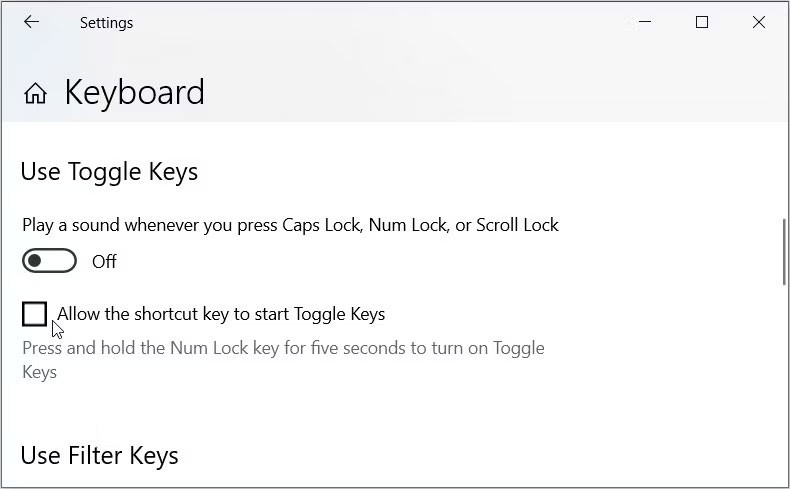
이제 아래로 스크롤하여 Print Screen 바로 가기 옵션을 찾으세요 . 이 옵션을 끄려면 PrtScn 버튼을 사용하여 화면 캡처 옵션을 끕니다 .
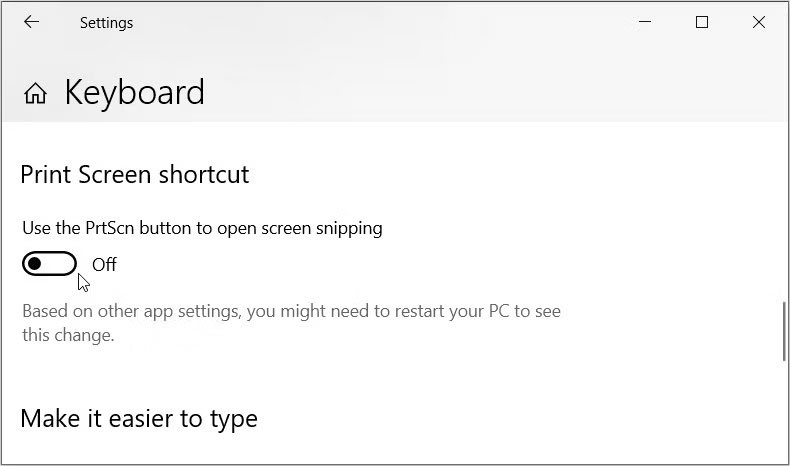
다음으로, 다음 단계에 따라 색상 필터 바로 가기를 구성하세요.

다음으로, 내레이터 옵션의 단축키를 비활성화하는 방법을 살펴보겠습니다. 간단히 말해서, 내레이터는 화면에 나타나는 콘텐츠를 설명하는 기능을 말합니다.
내레이터 바로가기를 비활성화하는 단계는 다음과 같습니다.
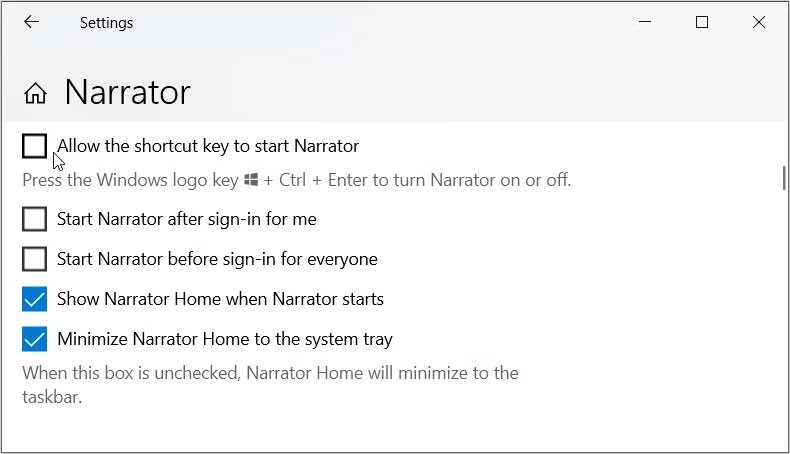
이 가이드에서는 Windows 10 및 Windows 11에서 계정에 사용되는 통화 형식을 변경하는 방법을 보여줍니다.
이 가이드에서는 Windows 10에서 .NET Framework 3.5를 온라인 및 오프라인으로 설치하는 다양한 방법을 보여줍니다.
복구 파티션은 컴퓨터의 하드 드라이브나 SSD에 있는 별도 파티션으로, 시스템 장애 발생 시 운영 체제를 복원하거나 다시 설치하는 데 사용됩니다.
요즘 듀얼 모니터 구성이 점점 보편화되고 있습니다. 한 화면에서 멀티태스킹을 하는 것은 너무 제한적입니다.
Windows 10 속도를 높이고 싶으신가요? Windows 10 속도를 향상시키거나 Windows 10 시작 속도를 높이고 싶으신가요? 이 글에는 Windows 10 속도를 높이는 모든 방법이 나와 있습니다. 읽고 적용하여 Windows 10 컴퓨터 속도를 높여 보세요!
커피숍에서 일하든 공항에서 이메일을 확인하든, 이러한 보안성이 강화된 대안을 사용하면 연결 상태를 손상시키지 않고도 데이터를 안전하게 보호할 수 있습니다.
사용자는 각자의 필요에 따라 작업 표시줄의 아이콘 크기를 더 작게 또는 더 크게 조정하고 변경할 수 있습니다.
Windows 10의 검색 도구가 작동하지 않으면 사용자는 필요한 프로그램이나 데이터를 검색할 수 없습니다.
WiFi 비밀번호를 특수하고 복잡한 문자로 변경하는 것은 가족의 WiFi가 불법적으로 사용되어 가족의 WiFi 속도에 영향을 미치는 것을 방지하는 한 가지 방법입니다.
제어판은 새 운영 체제에서 필요한 여러 구성 작업에서 여전히 중요한 역할을 합니다. Windows 11에서 제어판에 액세스하는 몇 가지 방법을 소개합니다.
Microsoft의 .NET Framework는 Windows 운영 체제에 설치 가능하거나 이미 포함되어 있는 프로그래밍 라이브러리를 포함하는 프로그래밍 플랫폼입니다. 경우에 따라 컴퓨터에 이 소프트웨어를 설치할 수 없는 경우가 있습니다. 아래 문서의 해결 방법을 따르세요.
개인 정보 보호와 관련하여 기본 설정을 완전히 믿지 마세요. Windows 11도 예외는 아니며, 데이터 수집과 관련하여 종종 한계를 넘습니다.
Microsoft에서 Windows 10을 다운로드하면 Windows 10이 ISO 파일로 다운로드됩니다. 이 Windows 10 ISO 파일을 사용하여 부팅 가능한 USB, Windows 설치 USB 또는 컴퓨터 고스트를 만들 수 있습니다. Windows 10을 다운로드하는 방법을 알아보겠습니다!
가장 흔한 유선 네트워크 문제를 해결하는 빠른 방법은 이더넷 연결을 재설정하는 것입니다. Windows 11에서 이더넷 연결을 재설정하는 단계는 다음과 같습니다.
Windows Defender는 Windows 10에 기본으로 내장되어 맬웨어를 탐지합니다. 코드 컴파일이나 가상 머신 실행과 같은 작업의 성능을 향상시키려면 Windows Defender가 해당 파일을 검사하지 않도록 예외를 추가할 수 있습니다.













